iimemo
Excelで表を作成する際、タイトル名を傾けるようにする方法を紹介します。
場合によっては単純な表もオシャレにできますよ!
今回の記事内容
一部のセルを傾いたように見せる方法を紹介します
今回紹介する設定で下図ようにタイトル名を傾けたような表が作れますよ!

設定方法
step.1 範囲選択
①タイトル部分を「範囲指定」します。
※マウスではなくキーボードでも、「Ctrl」+「A」で一括で全行範囲指定ができます②「
 」を選択
」を選択
step.2 段落の設定
③「
 」を選択
」を選択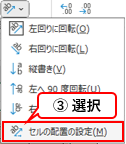
step.3 セルの書式設定
④「配置」を選択
⑤「文字列 ━」の「━」をマウスでクリックしたまま上下に移動すると傾きを調整ができるのでお好みの傾きを指定します。
※マウスを使うのではなく赤い点線枠の角度の「数値」で変更することでも調整もできます⑥調整後「OK」を選択
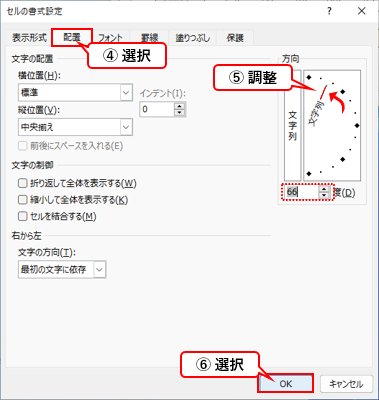
step.4 結果
下図のように範囲指定したタイトル部分が傾きを付けることができます
(あわせてセルの枠もを傾いた感じに仕上がります)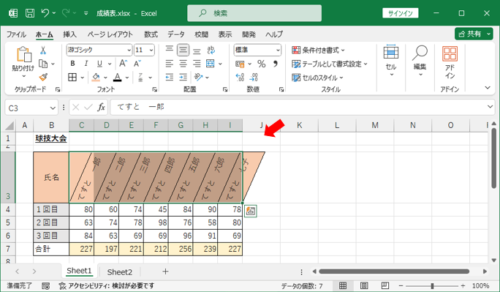
<補足>
設定後、セルの横幅を縮めることで細くすることも調整できます

この設定をするときの注意点
傾けたい対象のセルの枠線がないと。。。
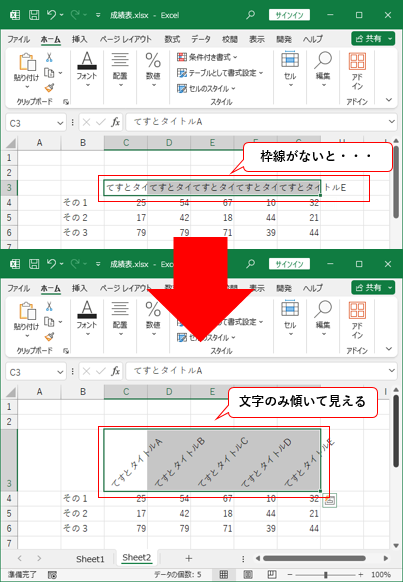
文字のみが傾きます
・・・なので
表のタイトルとして傾きを表したい場合は対象のセルに枠線をつけることが必要となります。
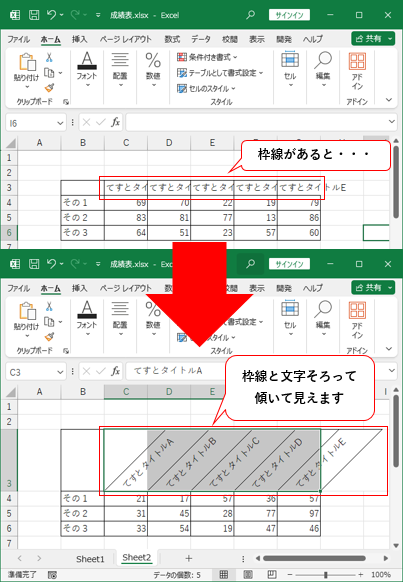
設定の解除について
解除する際は一度設定せた範囲選択した箇所をもう一度範囲選択しなおし「セルの書式設定」の傾き設定で
傾きを元に戻す(水平にする)事で設定を取り消しができます。
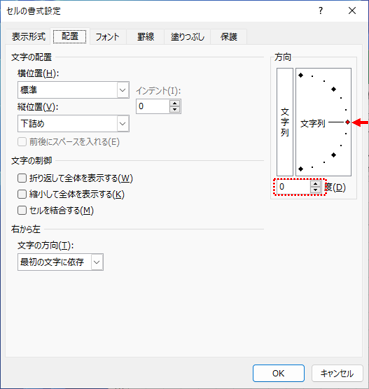
まとめのような感想
表を作るときヘッダーの名称が長くなり横幅が長くなった時この方法で見た目がスッキリするので分かりやすくできますね!
設定も簡単なので表を使った資料作成する際、是非手段の一つとして使ってみてください。
ここまで読んでいただきありがとうございました。